Win10系統microsoft store下載的應用圖標變白如何解決?
最近有Win10用戶跟小編反映自己在應用商店下載的應用軟件出現圖標變白或黑的情況,遇到這種情況要怎么解決呢?下面小編就給大家分享一些有用的解決辦法,有需要的用戶快去試試吧!
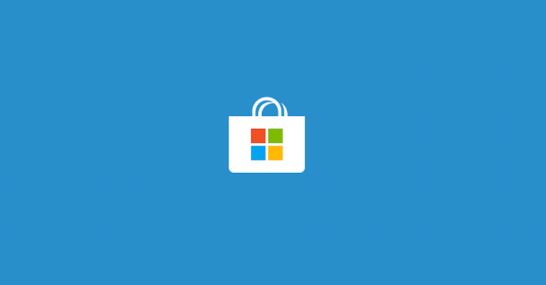
win10系統microsoft store下載的應用圖標變白的修復方法一:
1、保存您正常操作的所有文件和檔案,下方的操作將會馬上重啟機器。
2、搜索欄輸入【CMD】找到 【命令提示符】,右擊【以管理員身份打開】。
3、在【命令提示符】中,逐行輸入下方命令回車:
ie4uinit.exe -show
taskkill /IM explorer.exe /F
DEL /A /Q “%localappdata%IconCache.db”
DEL /A /F /Q “%localappdata%MicrosoftWindowsExplorericoncache*”
shutdown /r /f /t 00
4.、重啟電腦,看看效果。
win10系統microsoft store下載的應用圖標變白的修復方法二:
1、右鍵點擊任務欄上的Windows圖標,選擇【Microsoft Powershell(管理員)】
2、逐一輸入以下指令:
Dism /Online /Cleanup-Image /CheckHealth
Dism /Online /Cleanup-Image /ScanHealth
Dism /Online /Cleanup-Image /RestoreHealth
sfc /scannow
3、重啟電腦。
4、如果出現”有一些文件無法修復“的回報,重復步驟1-3幾次。
win10系統microsoft store下載的應用圖標變白的修復方法三:
1、關閉所有打開的程序,重啟電腦。
2、點擊任務欄【Windows】圖標,輸入【powershell】。
3、鼠標右擊【Windows Powershell】,選【以管理員運行】。
4、逐一拷貝(Ctrl+C)和黏貼(Ctrl+V)以下命令:
taskkill /f /im explorer.exe
Get-AppXPackage -AllUsers | Foreach {Add-AppxPackage -DisableDevelopmentMode -Register “$($_.InstallLocation)AppXManifest.xml”}
start explorer
5、重啟電腦,看看效果。
相關文章:
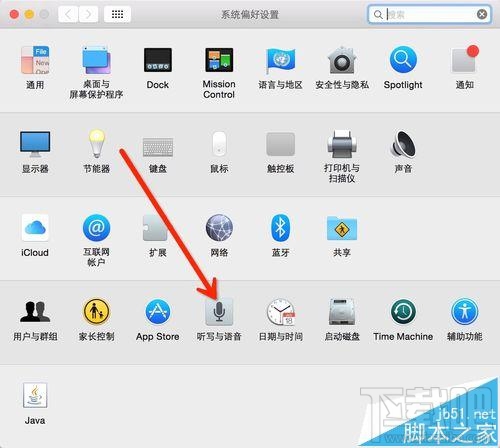
 網公網安備
網公網安備